WordPress'te kullanıcılar ve roller nasıl yönetilir?
Yayınlanan: 2023-02-16Kabusa dönüşebilecek basit bir operasyon. Başlangıçta, sitenizde makaleler yazacak ve düzenleyecek yeni bir ortak çalışanın hayatını kolaylaştırmak istiyorsunuz.
İşleri kolaylaştırmak için ona yönetici kimlik bilgilerinizi verirsiniz. Kişiye güveniyorsun. Gözlerin kapalı ilerliyorsun.
Sonunda, sizin onayınız olmadan hatalı bilgiler yayınlayarak sitenizin bütünlüğünü baltalıyor …

Bu hayali durum çılgınca görünebilir, ancak gerçekte düşündüğümüzden daha sık gerçekleşir. Bu yüzden WordPress sitenizde kullanıcılarınızı dikkatli bir şekilde yönetmeniz gerekiyor.
Sitenizin düzgün ve güvenli bir şekilde çalıştığından emin olduğunuz sürece, istediğiniz kadar kullanıcıyı barındırabilirsiniz - bu, ortak çalışma için harikadır.
İlk adım , katılımlarına göre kullanıcı haklarını kısıtlamaktır . Daha fazlasını bilmek ister misiniz? Ayrıntılı talimatlar için kılavuzu izleyin.
genel bakış
- WordPress'teki farklı roller nelerdir?
- kullanıcılar nasıl eklenir
- WordPress'te kullanıcılar nasıl yönetilir?
- Bir kullanıcı profili nasıl düzenlenir
- WordPress'te bir rol nasıl değiştirilir?
- Çözüm
WordPress'teki farklı roller nelerdir?
Bundan sonra ne olduğunu anlamak için önce rolün ne olduğunu kısaca tanımlayalım.
WordPress belgelerine göre, "bir rol, role atanan bir kişinin gerçekleştirmesine izin verilen bir dizi görevi tanımlar."
Rolü olan kişi bir "kullanıcı"dır. Gerçekleştirebilecekleri görevlere WordPress jargonunda "izinler" denir.
Kullanıcı izinlerinin kapsamını yönetmek için onlara belirli bir rol atamanız gerekir.
Yönetici hakkında zaten bilgi sahibisiniz, ancak ayrıca şunlar da var:
- Editörler
- Yazarlar
- katkıda bulunanlar
- aboneler
WordPress ayrıca, yalnızca çok siteli bir ağda bulunan Süper Yönetici adı verilen önceden tanımlanmış başka bir rol sunar. Bu durumda, ağı yapılandırabilen ve yönetebilen (site, tema, eklenti vb. ekleme/kaldırma) tek kişi bu kullanıcıdır.
Bu rollerin her biri, atandıkları hesaplara az ya da çok izin verir.
En kısıtlı olan aboneden başlayarak bunlara ayrıntılı olarak bakalım.
Abone rolü nedir?
Kayıtlı olmayan ziyaretçilerden farklı olarak, aboneler sitenin belirli bölümlerine erişebilir.
Bir spor kulübünün sahip olabileceği gibi, üyeleri olan bir site kurmanız gerekiyorsa, kullanıcıların abone olması gerekir.
İçerik, erişim ayarları veya başka herhangi bir şey ekleyemez veya değiştiremezler:
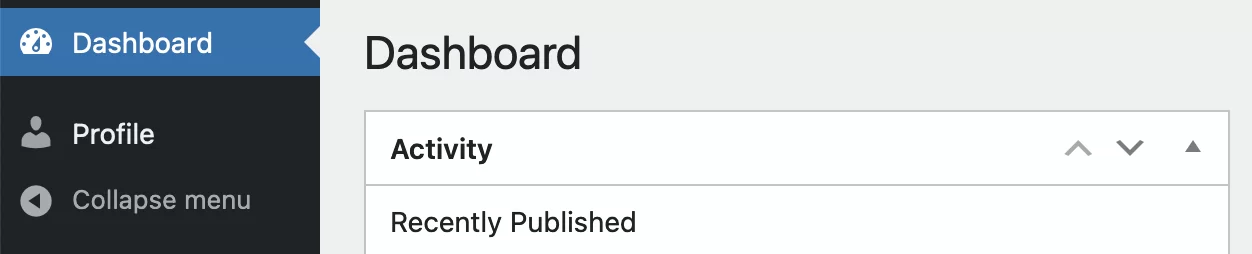
Gördüğünüz gibi, abonelerin yetenekleri yönetim açısından oldukça sınırlıdır. Bilgilerini güncellemek için yalnızca kontrol paneline ve profillerine erişebilecekler.
Daha fazla olasılık vermek istiyorsanız, daha yüksek bir rol seçmek zorunda kalacaksınız.
Öneri : Tüm yeni kullanıcılar için "abone" rolünü atayın. Bu sizi bir çok zahmetten kurtaracaktır.
Katkıda bulunan rolü nedir?
Katkıda bulunan rolünün amacı, makaleler yazarak bir siteye katılabilmeleridir. Bu zaten daha kullanışlı.
Ancak, yayını kontrol etmezler.
Aslında, bir makale yazıldıktan sonra, daha fazla hakka sahip bir kullanıcının makaleyi çevrimiçi yayınlamaya karar vermesi (veya vermemesi) için katkıda bulunanın incelemeye göndermesi gerekecektir.
Bu rolü, misafir gönderisi durumunda olduğu gibi, ara sıra yayın yapmaya gelen kişilere atayabilirsiniz . Bu, içeriğiniz üzerinde kontrol sahibi olmanızı sağlayacaktır.
Tek dezavantajı, bu rolün resim yükleme haklarına sahip olmamasıdır (bunu nasıl düzelteceğimizi makalenin ilerleyen kısımlarında göreceğiz).
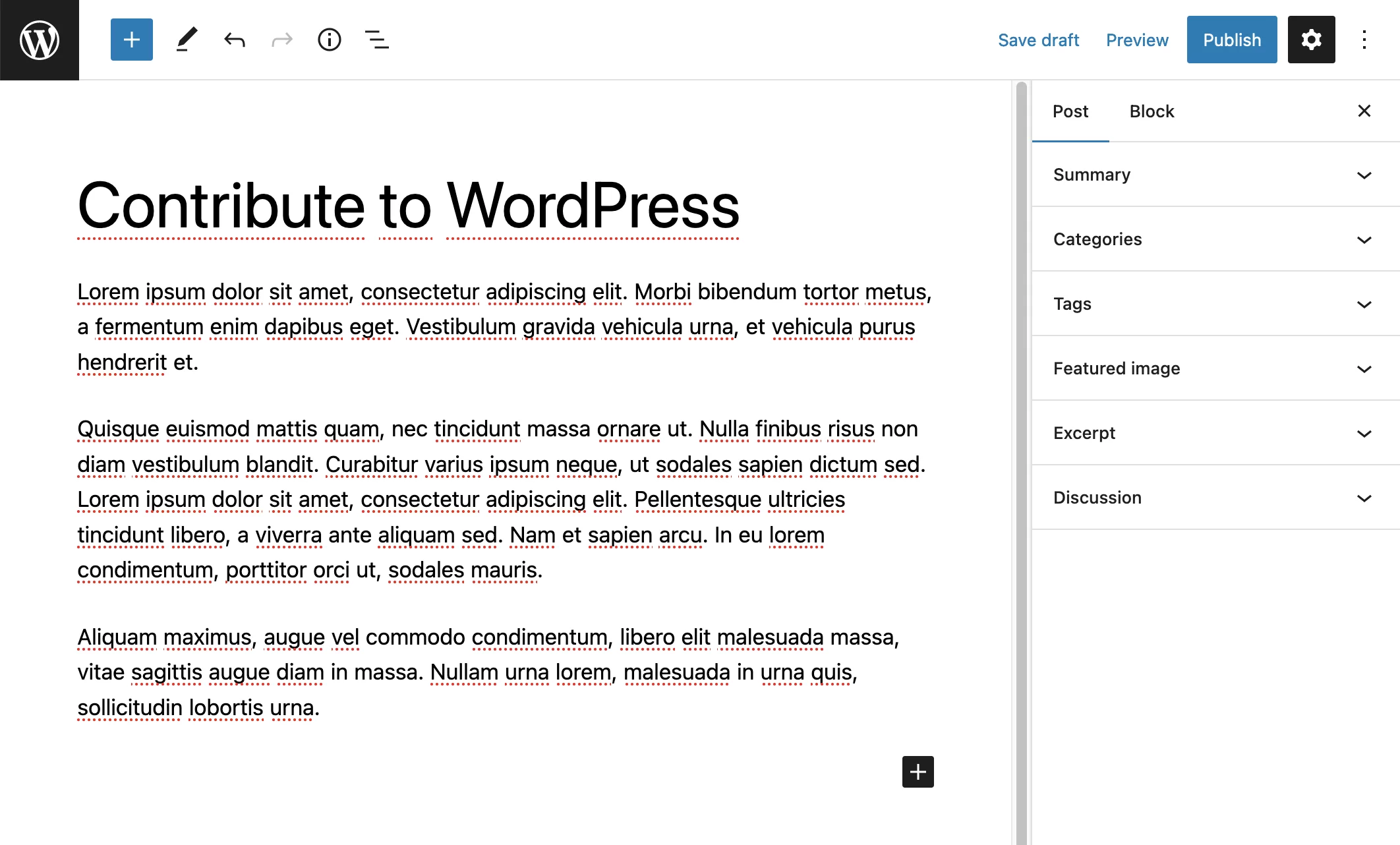
Öte yandan, katkıda bulunan kişi, sorunlu olabilen makale düzenleme arayüzü aracılığıyla doğrudan kategori ve etiket ekleme seçeneğine sahiptir.
Unutmayın: Çok fazla etikete sahip olmak SEO için kötüdür.
"Yayınla" düğmesine basmadan önce katkıda bulunanlar tarafından eklenen kategorilere ve etiketlere göz atın .
Yayın çevrimiçi olduğunda, katkıda bulunan kişi tarafından değiştirilemez. Silemeyecekler.
Günün sonunda, bunlar gerçekten katkılardır. Yayınlandıktan sonra geri dönmek mümkün değil.
Yalnızca uygun izinlere sahip kullanıcılar değişiklik yapabilir.
Yorumlara gelince, katkıda bulunanlar bunları yalnızca görüntüleyebilir. Katkıda bulunanların yorumları denetleme yetkisi yoktur (kendi makaleleri için bile).
Öneri : Konuk editörlere “katkıda bulunan” rolünü atayın.
Şimdi daha önemli bir role bakalım…
Yazar rolü nedir?
Yazarlar, makaleleri uygun gördükleri şekilde yayınlayabilen ve yönetebilen kullanıcılardır. Katkıda bulunanların aksine, makale göndermek için onaya ihtiyaçları yoktur.
Yazarlar varsayılan olarak dosya da yükleyebilir. İçeriklerini görsellerle sorunsuz bir şekilde zenginleştirebilirler.
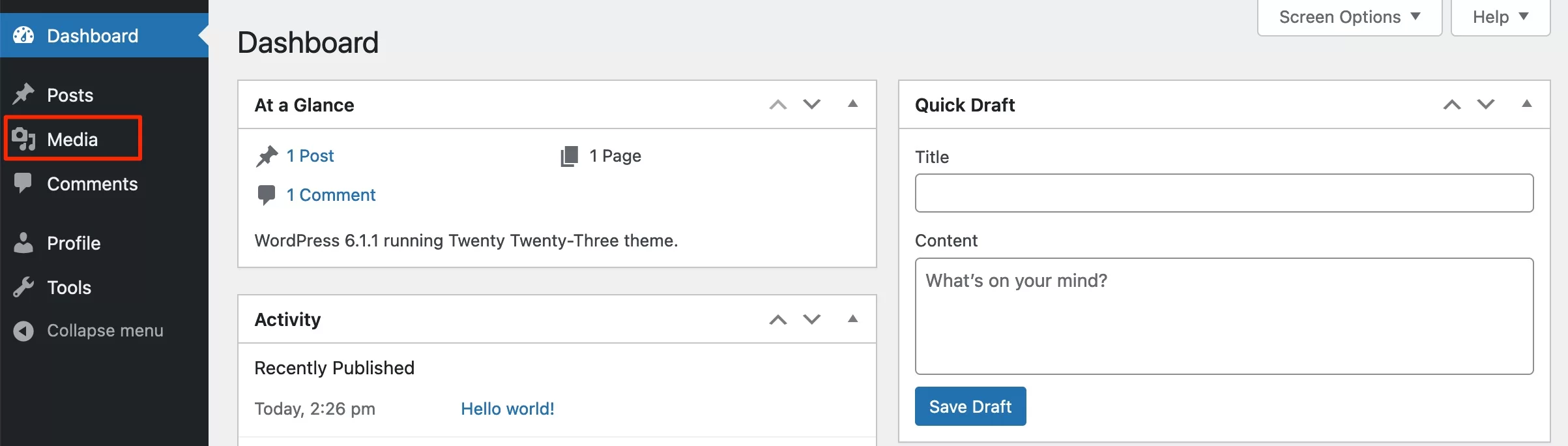
Bir düzeltme gerekirse, yayınlarını çevrimiçi hale getirdikten sonra değiştirme olanağına sahiptirler.
Dilerlerse silebilecekleri için yazılarının gerçekten onlara ait olduğunu söyleyebiliriz.
Öte yandan, yazarlar diğer kullanıcıların yayınlarını düzenleyemezler (çünkü onlar yazar değildir).
Yorumlarla ilgili olarak, makalelerine yazılanları denetleyebilirler.
Öneri : "Yazar" rolünü normal ve güvenilir yazarlara atayın (aksi takdirde varsayılan olarak "katkıda bulunan" rolüne geçin).
Editör rolü nedir?
Editör rolü, tüm editoryal konular üzerinde kontrole sahiptir. Gönderileri ve sayfaları yayınlayabilir, istediği gibi değiştirebilir ve silebilir (içerik başka kullanıcılar tarafından oluşturulmuş olsa bile).
Bu rolle hareket özgürlüğü anlamında bir adım daha ileri gidiyoruz.
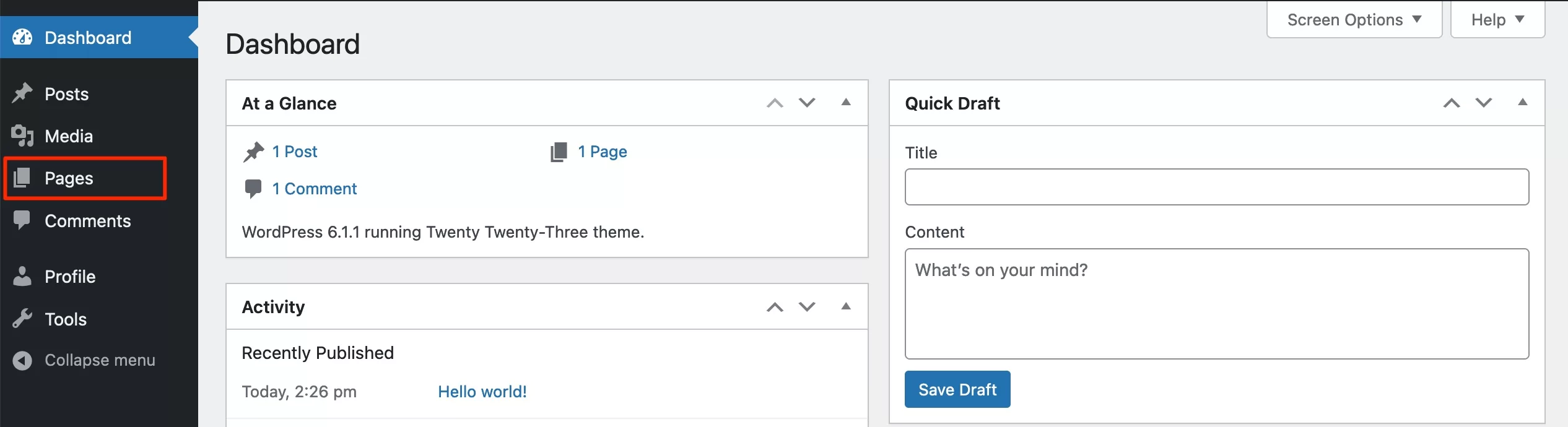
Düzenleyici kategorileri ve etiketleri yönetebilir, bu da onları gerektiği gibi eklemesine, değiştirmesine ve silmesine olanak tanır.
Bu role sahip kullanıcılar yorumları tamamen yönetebilir. Yani, herhangi bir makalede bunları doğrulayabilir, denetleyebilir ve silebilir.
Öneri : Tüm içerik üzerinde kontrol sahibi olması gereken kişilere (editörleriniz) "editör" rolünü atayın.
Yönetici rolü nedir?
Bir yönetici, bir WordPress sitesinde kesinlikle her şeyi yapabilir. Bu yüzden bilgisayar korsanları her zaman onun kontrolünü ele geçirmeye çalışırlar.
Bu rolle kullanıcı, tıpkı bir editör gibi tüm editoryal içeriğe erişebilir, ancak sitenin tüm seçeneklerini de yönetebilir.
Bir yönetici temayı değiştirebilir, özelleştirebilir, eklentiler ekleyebilir, yapılandırabilir ve menüleri ve widget'ları düzenleyebilir ve ayrıca ayarlara erişebilir.
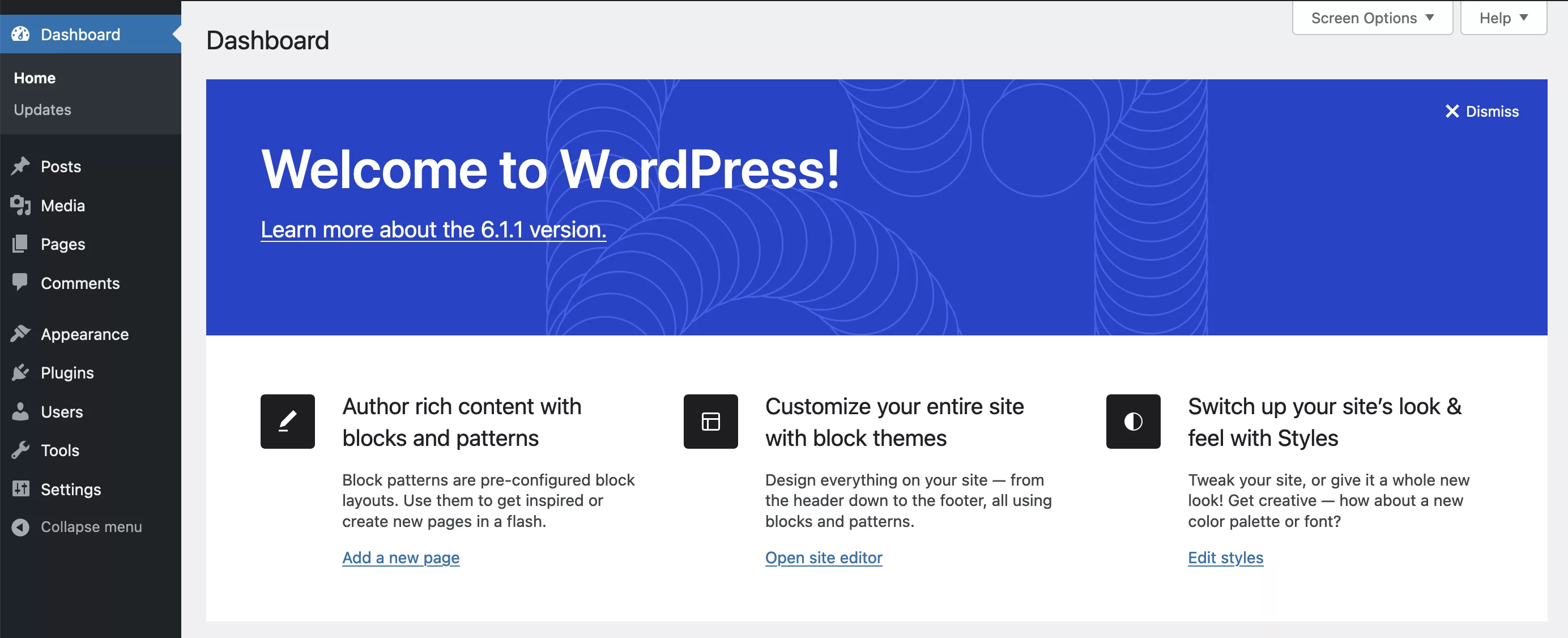
Girişte de belirtildiği gibi bu rol size kurulum sırasında atanmıştır. Bu yüzden sitenin tamamına erişiminiz var.
Oturum açma bilgilerinizi güvende tuttuğunuzdan emin olun. Yanlış ellere geçmemeli.
Öneri : "Yönetici" rolünü yalnızca web yöneticinize veya sitenin tamamına erişmesi gereken herhangi bir güvenilir kişiye atayın.
Başka bir yönetici yalnızca size zarar vermekle kalmaz, aynı zamanda kimlik bilgilerini de çaldırabilir. Bu sizi ek risk altına sokar.
WordPress'teki diğer roller
Az önce beş varsayılan role baktık. Ancak bazı projelerde bu her zaman yeterli olmuyor.
Örneğin, bir katılımcının gönderilerine resim ekleyememesi can sıkıcı olabilir. Veya kullanıcının yalnızca yorumları yönetebileceği (bir moderatör) özel bir rol yararlı olabilir.
Bu makalenin geri kalanında, WordPress'te yeni rollerin nasıl oluşturulacağını göreceğiz.
Ama bunu yapmadan önce, önce şuna bakalım…
kullanıcılar nasıl eklenir
Formu doldurun
Teorik tarafı inceledikten sonra, yeni insanları sitenize nasıl entegre edeceğinizi somut olarak görelim.
Yeni bir kullanıcı eklemek için Kullanıcılar > Yeni Ekle'ye gidin:
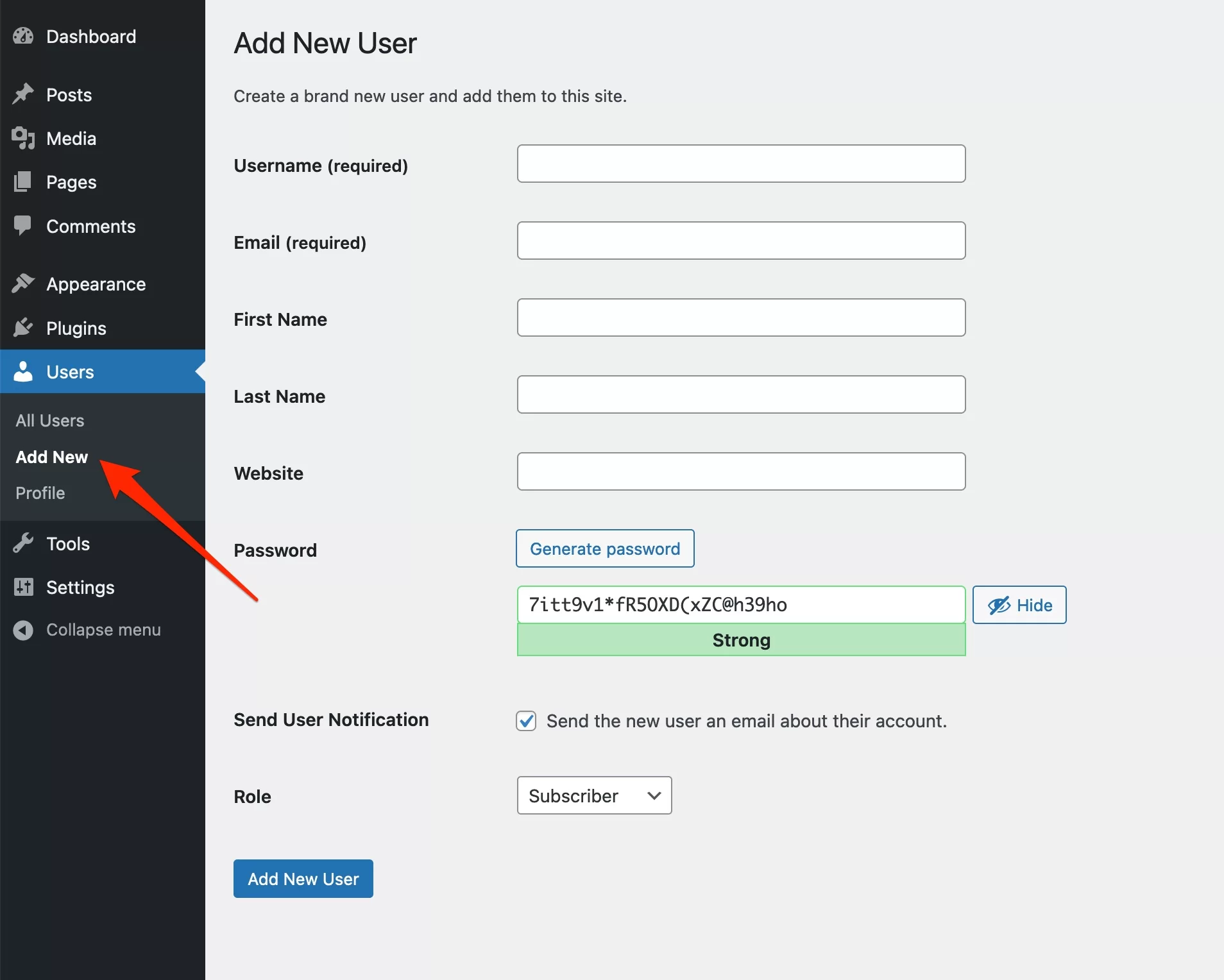
Yeni bir kullanıcı oluşturma formu görünecektir. Bazı alanlar isteğe bağlıdır ("Ad" ve "Soyadı" gibi), ancak hepsini doldurmanızı tavsiye ederim. Bakalım neye karşılık geliyorlar.
Kullanıcı adı alanı siteye giriş yapmak için kullanılacaktır. Hain insanların bunu tahmin etmesini önlemek için biraz karmaşık bir şey seçin.
Örneğin, kullanıcının adı Allen Ducasse ise, soyadını, adını ve bazı sayıları karıştırabilirsiniz. Bu "ducala61947" olabilir.
Bu kimliği tahmin etmek her zaman "alainducasse" veya "alain.ducasse"den daha karmaşık olacaktır.
Ekledikten sonra değiştirmek mümkün olmayacaktır. Bu yüzden dikkatli seçmelisiniz.
Diğer alanlar ve parola
Ardından e-posta adresi, ad ve soyadı alanları gelir .
"Web sitesi" alanı, kullanıcının web sitesini (varsa) barındıracaktır.
Parola için, WordPress otomatik olarak karmaşık bir parola oluşturacaktır (örneğin LuDJ5cgU!uH*kXqXTgG6Nh00 ).
Lütfen bu şifreyi basit bir şeyle değiştirmeyin. Hatırlamanın daha kolay olduğunu biliyorum ama aynı zamanda sitenizi birincil hedef haline getiriyor.
Sorun varsa, WordPress'in bir güvenlik süzgeci olduğunu söyleyemezsiniz. Karmaşık oturum açma bilgilerini ve parolaları kullanarak sitenizi koruyun.
Bir hatırlatma olarak, güçlü bir parola en az 15 büyük ve küçük harf, sayı ve simge içermelidir.
Parolalarınızı unutmaktan korkuyorsanız, güvenli bir şekilde kaydetmek için Dashlane gibi bir yazılım kullanabilirsiniz.
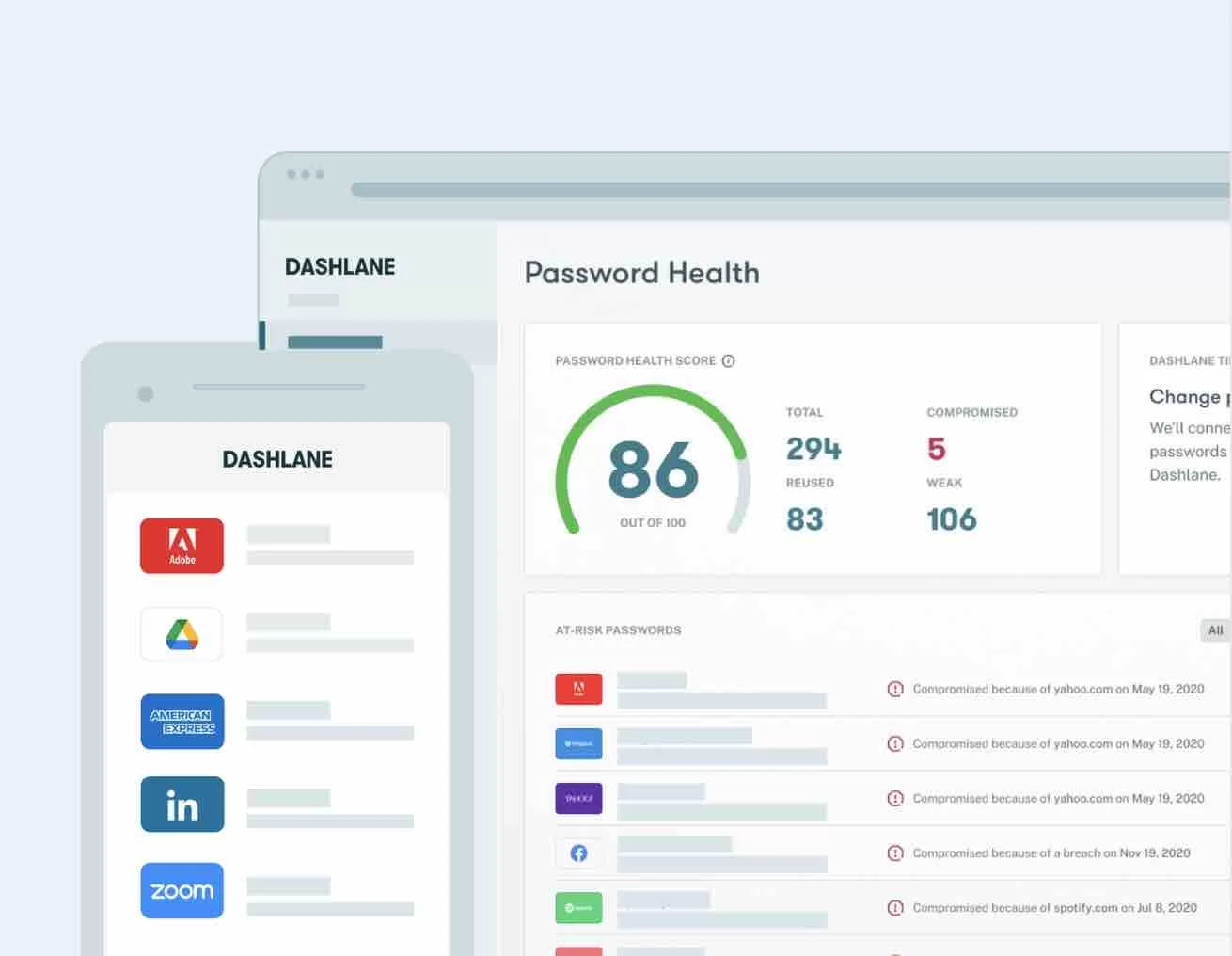
Ve WPMarmite ortaklık bağlantısını kullanarak Dashlane'in premium sürümüne 6 aylık ücretsiz erişim elde edeceksiniz!
Form alanlarına geri dönelim.
"Kullanıcı Bildirimi Gönder" onay kutusu, oturum açma bilgilerinizi içeren bir e-posta göndererek sizi yeni bir parola belirlemeye davet eder. Başka bir karmaşık şifre önerilecektir ancak kişi farklı bir şifre belirlemekte özgür olacaktır.
Özellikle bir yazar veya daha önemli bir rol söz konusuysa, kullanıcılarınıza güvenliğin önemini anlatacağınıza güveniyorum!
Bir kullanıcı rolü seçin
Rol hakkında konuşalım. Formun sonundaki açılır menüyü kullanarak belirtmeniz gerekir. Mevcut beş rolün inceliklerini zaten inceledik, bu nedenle seçim nispeten kolay olmalıdır.

İhtiyacı olmayan birine çok fazla izin verirseniz sitenizi risklere maruz bıraktığınızı unutmayın.
Bunu anladığınızda yapmanız gereken tek şey, ekleme işlemini tamamlamak için “Yeni Kullanıcı Ekle”ye tıklamak.
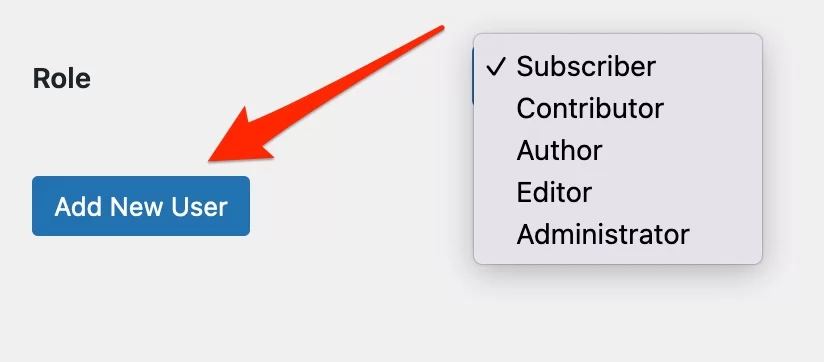
Tebrikler, sitenize bir kullanıcı eklediniz! Geçiş yapmadan bir sonraki adıma geçelim: WordPress'te kullanıcı yönetimi.
WordPress'te kullanıcılar nasıl yönetilir?
Başka bir hesap ekledikten sonra otomatik olarak sitenizin tüm kullanıcılarının listelendiği sayfaya yönlendirileceksiniz:
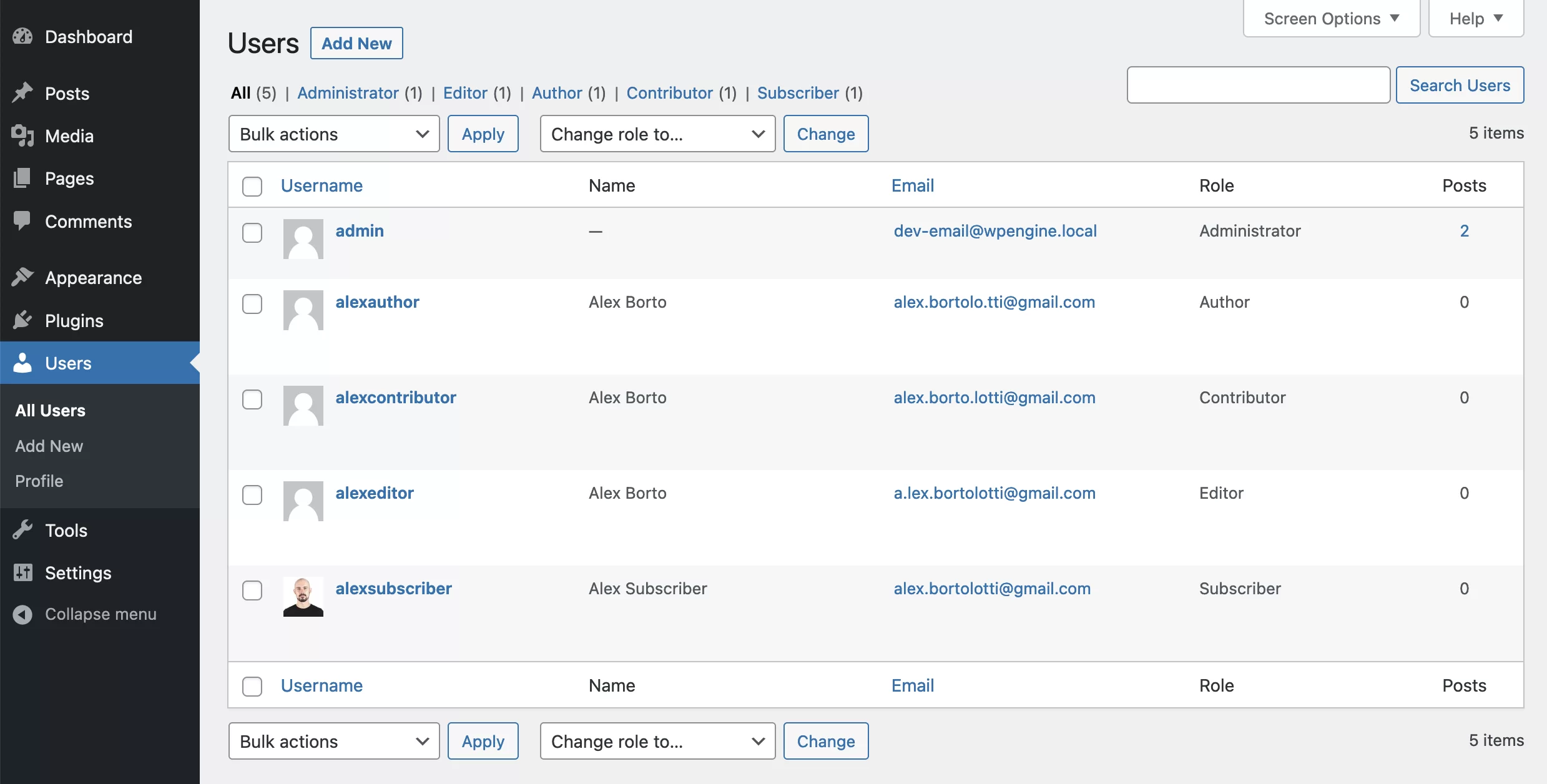
Her biri için kullanıcının şunları görebilirsiniz:
- Kullanıcı adı
- İsim
- E-posta
- rol
- Yayınlanan gönderi sayısı
Kullanıcı sayısı fazlaysa sıralama, arama ve grup eylemleri gerçekleştirebileceksiniz. Varsayılan olarak, bu eylemler silme, parola değiştirme ve rol değiştirmedir.
Tıpkı gönderiler ve sayfalar gibi, kullanıcıları da ayrı ayrı değiştirebilirsiniz. Örneğin, kullanıcının e-posta adresini değiştirebilir veya başka bir rol atayabilirsiniz.
Haklarını kötüye kullanan bir yazar, sitenize daha fazla dahil olması gerekiyorsa katkıda bulunan konumuna düşürülebilir veya tam tersi olabilir.
Bu değişiklikleri yapmak için farenizi güncellenecek kullanıcının üzerine getirin. Birkaç bağlantının göründüğünü göreceksiniz:
- Düzenlemek
- Silmek
- Görüş
- Parola sıfırlama gönder

"Yönetici" hesabınızın üzerine gelirseniz, "Sil" bağlantısının görünmediğini göreceksiniz. Gerçekten de, siteniz sizsiz yapamazdı!
“Görüntüle” bağlantısı, yayınladığınız makaleleri gösteren bir sayfa açacaktır.
Son olarak, "Düzenle"ye tıklarsanız, profilinizin düzenlenmesine benzer bir sayfa görüntülenecektir (elbette ilgili kullanıcı için).
Bir sonraki bölümde bununla ilgili daha fazla bilgi edinelim.
Bir kullanıcı profili nasıl düzenlenir
Bu sayfanın dev ekran görüntüsünü koymak yerine adım adım ilerleyeceğim. Bu, kaybolmanızı önleyecektir.
Hazır mısın? O zaman başlayalım…
Kişisel seçenekler
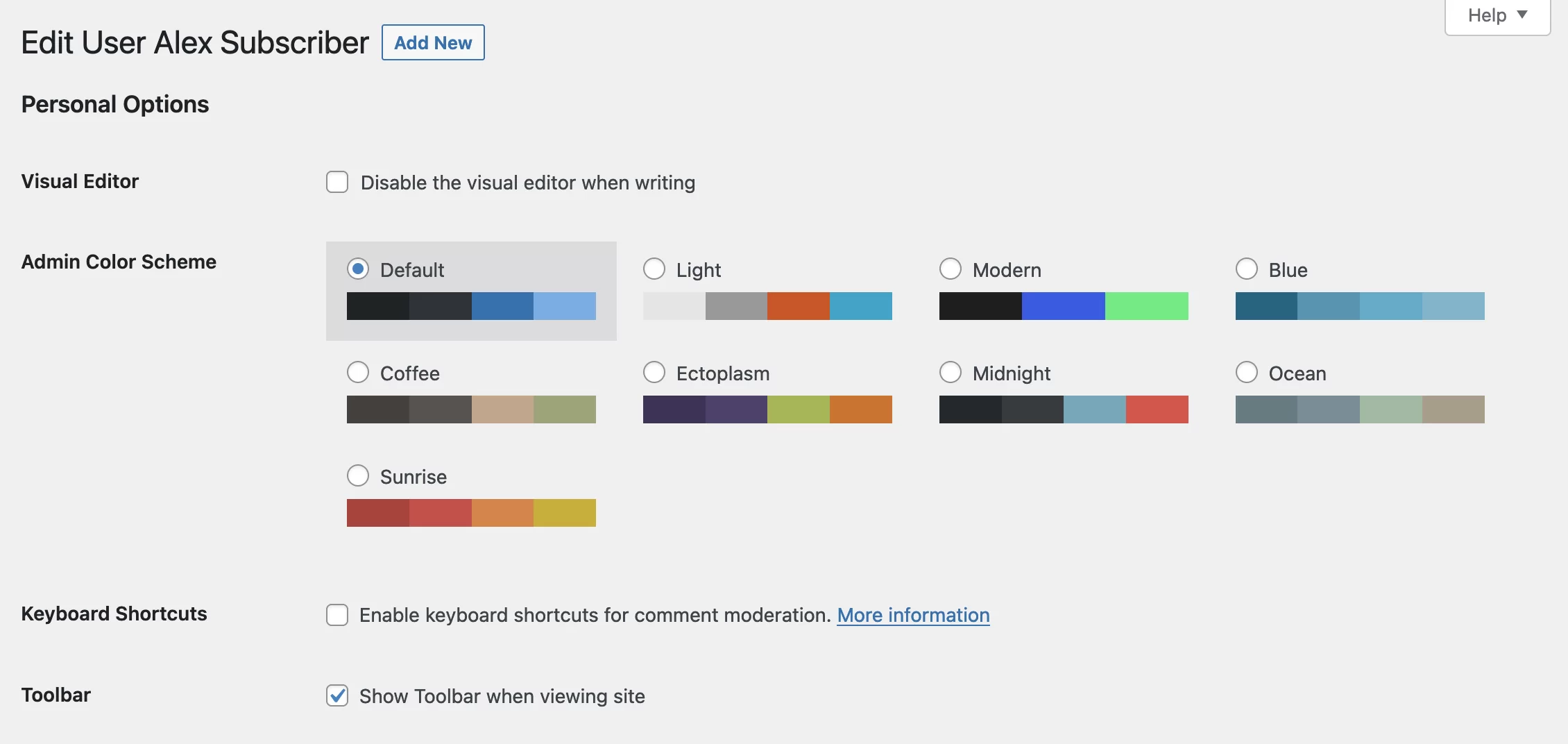
İlk seçenek, görsel düzenleyiciyi (Gutenberg) devre dışı bırakmanıza izin verir. Yayınlarınızı yazmak için WordPress içerik düzenleyicisinin bloklarına erişemeyeceğiniz için bu kutuyu işaretlemenizi önermiyorum.
Yalnızca düz metin yazabilecek veya çok pratik olmayan HTML kodu ekleyebileceksiniz .
Bir sonraki seçenek tamamen estetiktir. Yönetimin görünümünü tanımlamanıza izin verecektir. Sadece size en uygun renkleri seçin.
Ardından, yorum denetleme için klavye kısayollarını etkinleştirme olanağına sahipsiniz. Yeni başlayan biriyseniz, kısayolları etkinleştirmeden önce yorumları klasik şekilde nasıl yöneteceğinizi öğrenmenizi öneririm.
Sana karşı dürüst olmak gerekirse, onları tanımıyorum bile ve gayet iyiyim!
Kişisel seçeneklerin sonuncusu, sitedeyken araç çubuğunu görüntülemenizi sağlar. Bu, siteden yönetime göz açıp kapayıncaya kadar geçiş yapmak için çok faydalıdır. Saklamak daha iyi.
Adı ve rolü değiştir
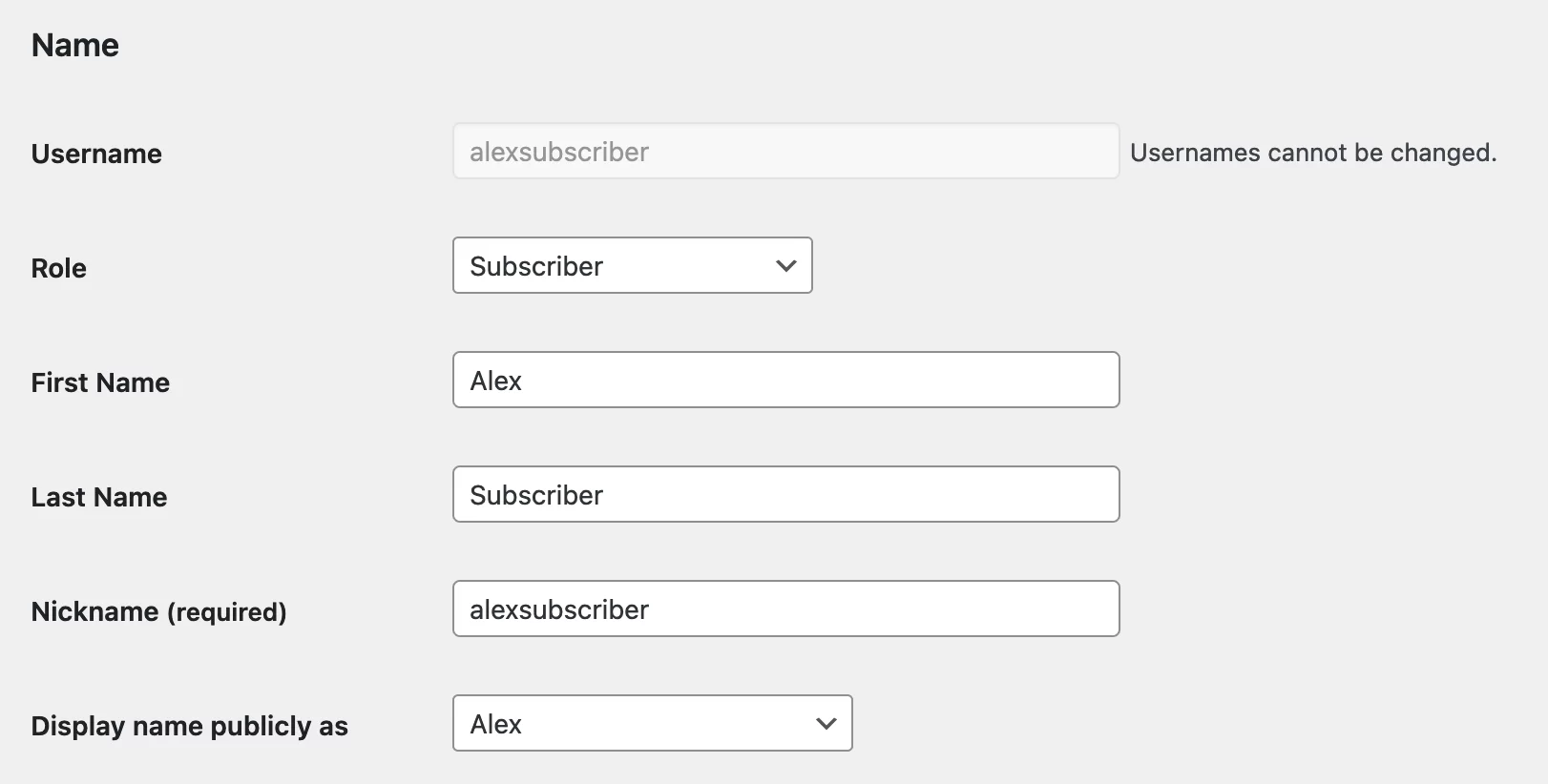
Daha sonra kullanıcının kişisel bilgileri gelir.
Siteyi oluşturduğunuz kullanıcı adını buluyoruz. Gördüğünüz gibi değiştirilemez (kesinlikle değiştirmek istiyorsanız, gidip PHPMyAdmin ile veritabanını hacklemeniz gerekir).
Altında rolü, adı, soyadı değiştirebilir ve bir takma ad seçebilirsiniz (profilinizi değiştirirseniz rolünüzü değiştiremeyeceğinizi unutmayın).
"Görünen adı genel olarak şu şekilde göster" açılır menüsü, sitede tanımlanmak istediğiniz adı seçmek için kullanılır.
Önceki alanlara ne girdiğinize bağlı olarak size çeşitli seçenekler sunulacaktır, ancak güvenlik nedenleriyle, herkese açık olarak görüntülenen adın kullanıcı adından farklı olduğundan emin olun.
Onu potansiyel bilgisayar korsanlarına vermek ayıp olur, değil mi?
ile kaydırmaya devam edelim…
İletişim bilgileri
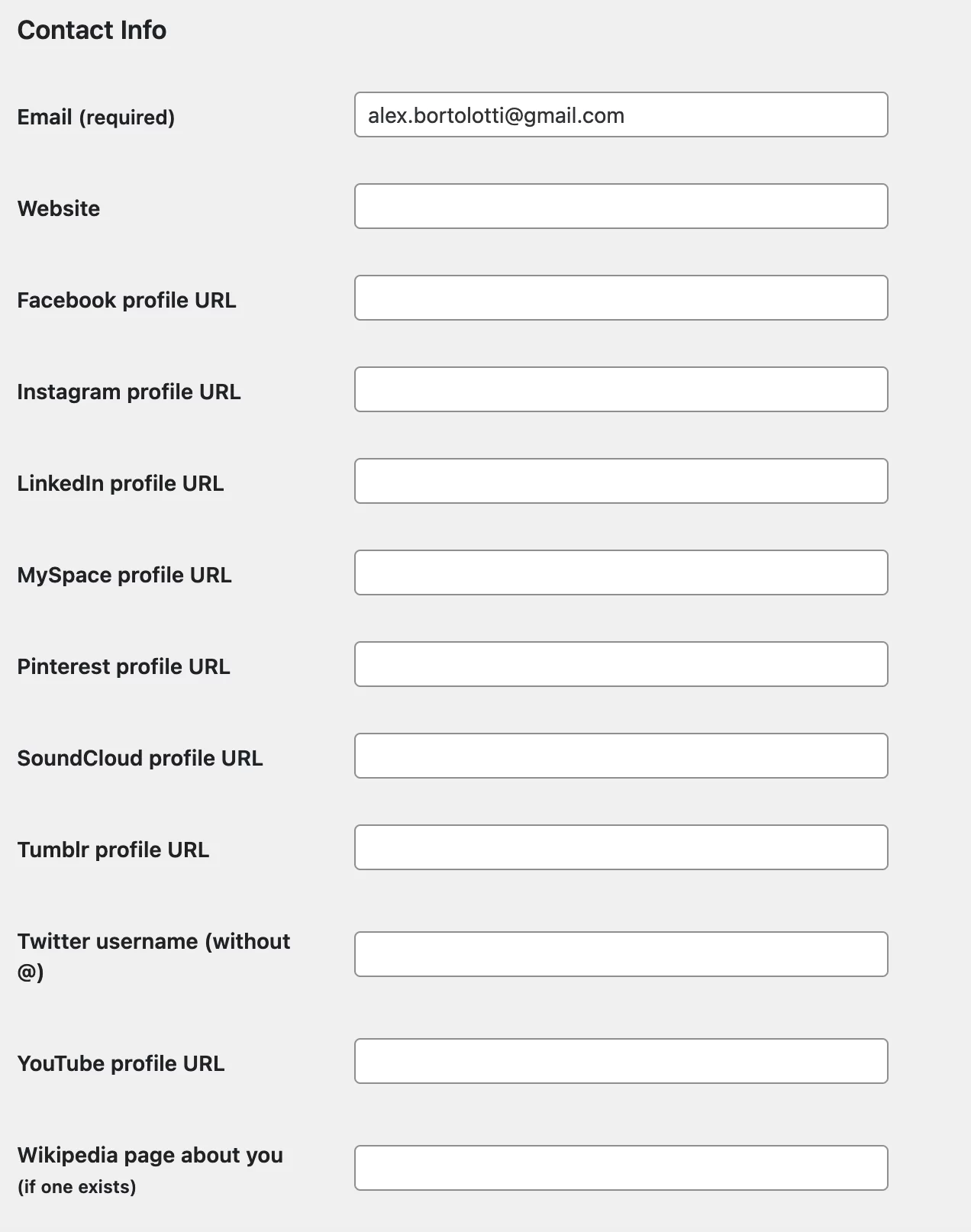
Burada zor bir şey yok. E-posta adresinizi değiştirebilecek ve web sitenizin URL'lerini, sosyal ağlardaki hesaplarınızı ve hatta varsa Wikipedia sayfanızı ekleyebileceksiniz.
Yalnızca Yoast SEO eklentisi yüklüyse sosyal ağ profillerini görürsünüz . Sitenizde Yoast SEO kurulu olma ihtimalinin yüksek olması nedeniyle yine de bu seçeneği tartışmaya karar verdim.
Diğer eklentiler, kullanıcı profillerine ek alanlar ekleyebilir. Elinizde varsa bunları mümkün olan en iyi şekilde doldurun.
hesap hakkında
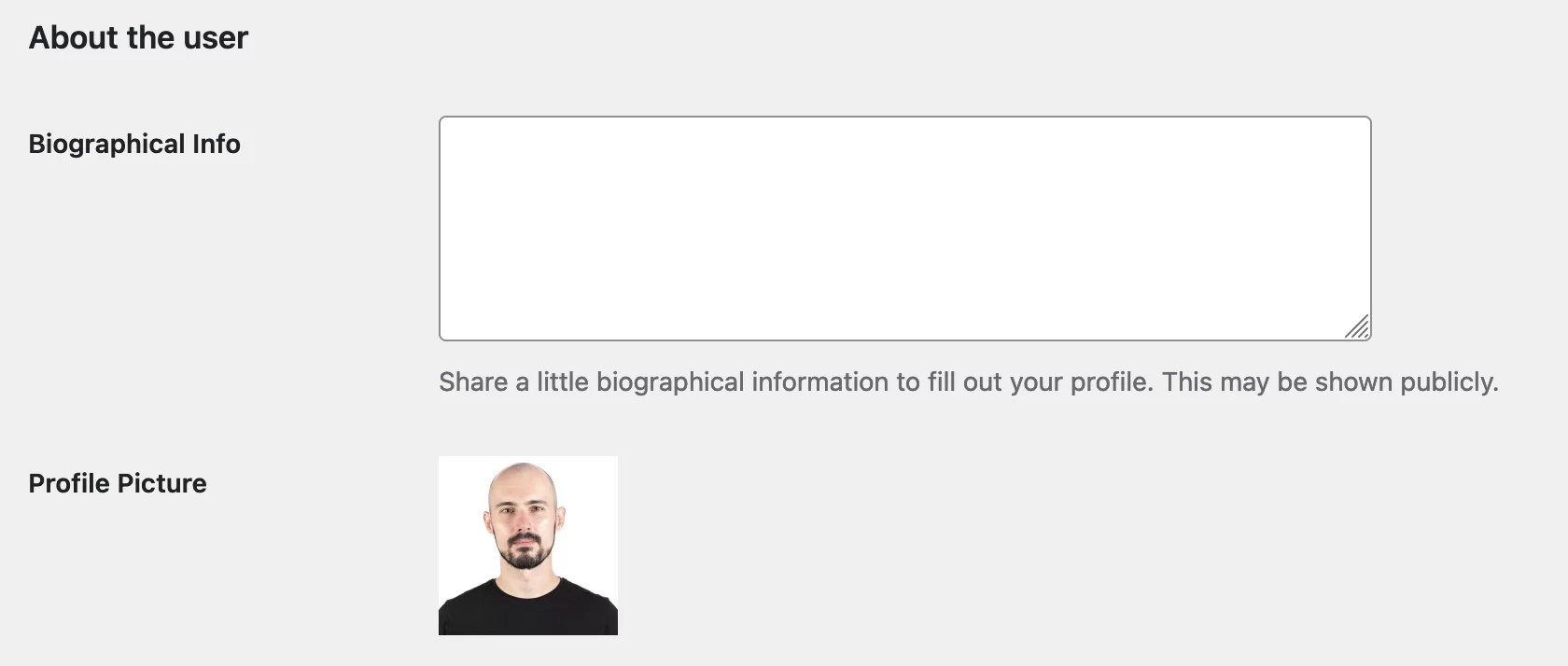
Bazen temalar biyografiyi kullanır. Örneğin, WPMarmite'ın her makalesinin altında bulunabilir. Sitenizde durum buysa doldurun.
Profil resmi için e-posta adresiniz bir Gravatar hesabına bağlı olmalıdır. Bunu henüz yapmadıysanız, bu makalede her şeyi ayrıntılı olarak açıklıyorum.
Hesap Yönetimi
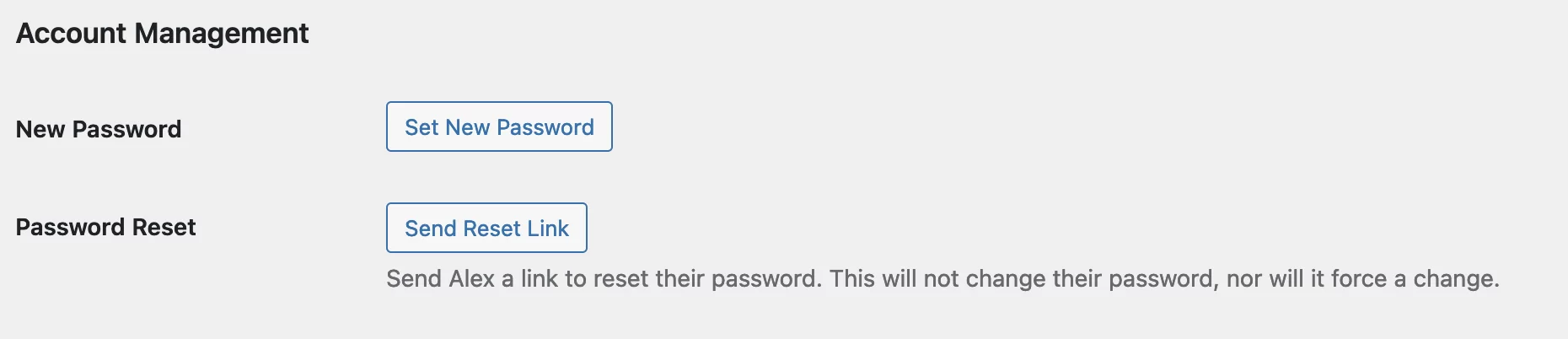
Bu bölümde çok karmaşık bir şey yok. Basitçe şunları yapabilirsiniz:
- Yeni bir güvenli parola belirleyin
- şifrenizi sıfırlayın
WordPress ayrıca, "XML-RPC veya REST API gibi etkileşimli olmayan sistemler aracılığıyla, gerçek parolanızı sağlamadan" uygulama parolaları oluşturabileceğinizi söylüyor. Bu şifreler, sitenize geleneksel bir giriş yapmak için kullanılamaz. Bu, belirli senaryolar ve teknik profiller için ayrılmış bir kullanımdır. Prensip olarak, bunları kullanmak için hiçbir nedeniniz yok.
Yoast SEO ayarları
Bir kullanıcının düzenleme sayfasındaki son seçeneklerle bitirelim. Tabii ki, bunlar yalnızca Yoast SEO eklentisi kuruluysa görünecektir.

Bu ayarlar şunları yapmanızı sağlar:
- O kişiyle ilişkili yazar sayfası için bir başlık ve meta açıklama belirtin . Yazar sayfalarından yararlanmıyorsanız ilgili kutuları boş bırakın.
- Arama motorlarının bu yazarın arşivini arama sonuçlarında göstermesini engelle
- SEO analizini ve okunabilirlik analizini devre dışı bırakın : bu seçenekleri işaretlerseniz, bir makale veya sayfa yazarken/düzenlerken Yoast SEO ekinde bunlara erişemezsiniz.
Değişikliklerinizi yaptıktan sonra, her şeyi kaydetmek için “Hesabı Güncelle”ye tıklayın.
İşte bu kadar, artık bir kullanıcıyı WordPress'te nasıl düzenleyeceğinizi biliyorsunuz!
Bu o kadar da zor değildi, değil mi?
Sizden ayrılmadan önce, bu yazının başında verdiğim bir söze geri dönmeliyim.
Aslında, sana göstermeliyim…
WordPress'te bir rol nasıl değiştirilir?
Daha önce size bir rolün izinlerini nasıl özelleştireceğimizi göreceğimizi söylemiştim.
Gönderilerine resim yükleyemeyen katılımcı örneğini kullandım.
Tahmin edebileceğiniz gibi, bunun için bir eklenti var.
İlk başta Kullanıcı Rolü Düzenleyici'yi önerecektim ama kullanımını daha kolay bulduğum Üyeler eklentisini önermeye karar verdim.
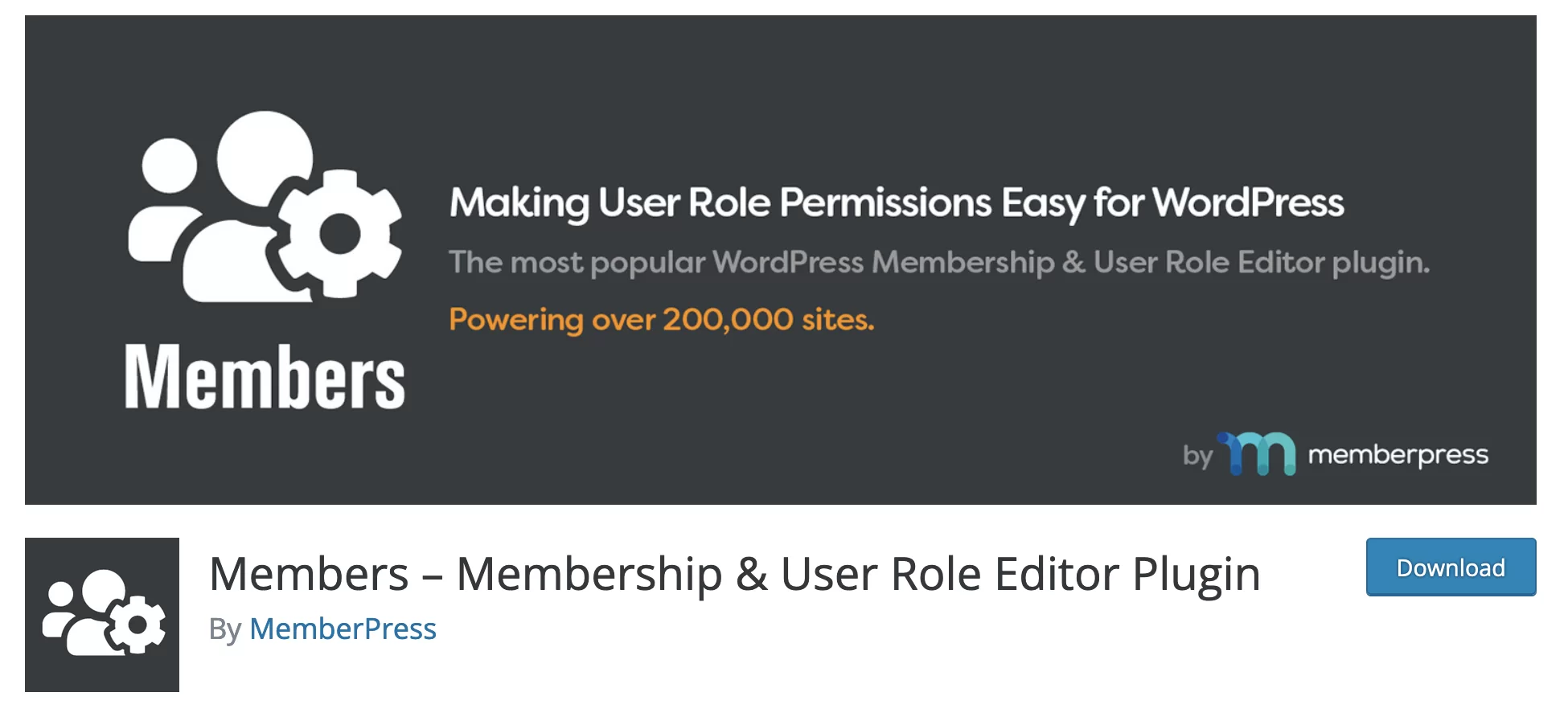
200.000'den fazla aktif kurulumla, bu eklenti çok iyi derecelendirilmiştir ( yıldız).
Daha fazla uzatmadan, katılımcı sorununuzu nasıl çözeceğinizi öğrenelim.
Başlamadan önce bu eklentinin nasıl çalıştığını bir bütün olarak detaylandırmayacağımı belirteyim. Bir rolün nasıl özelleştirileceğini göreceğiz.
Eklentiyi etkinleştirdikten sonra yapılacak ilk şey Üyeler > Roller bölümüne giderek listelerini görmektir. İncelediğimiz beş rolü buluyoruz:
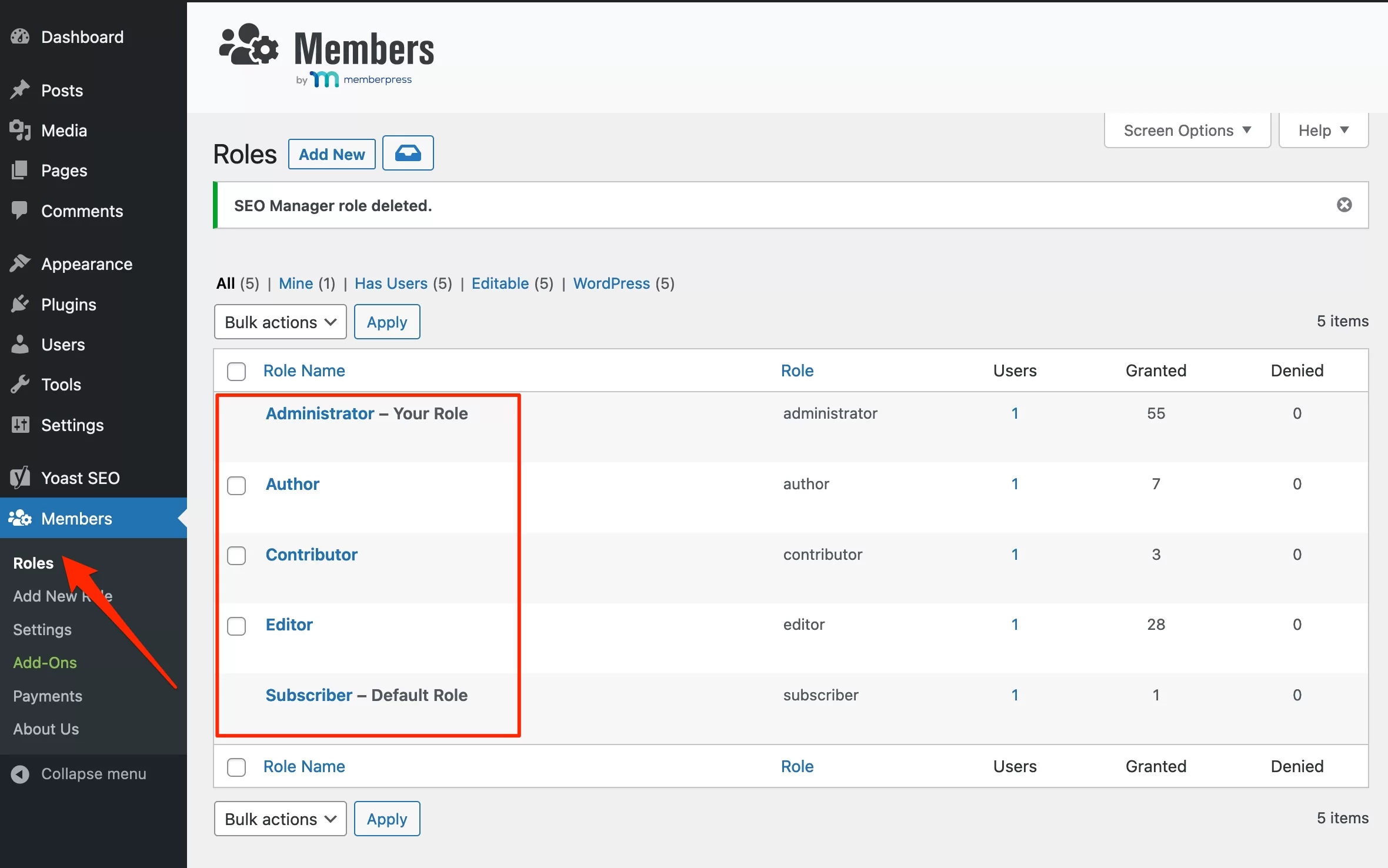
Aşağıdaki sayfayı görüntülemek için "Katkıda bulunan"ın üzerine geldiğinizde "Düzenle"ye tıklayın:
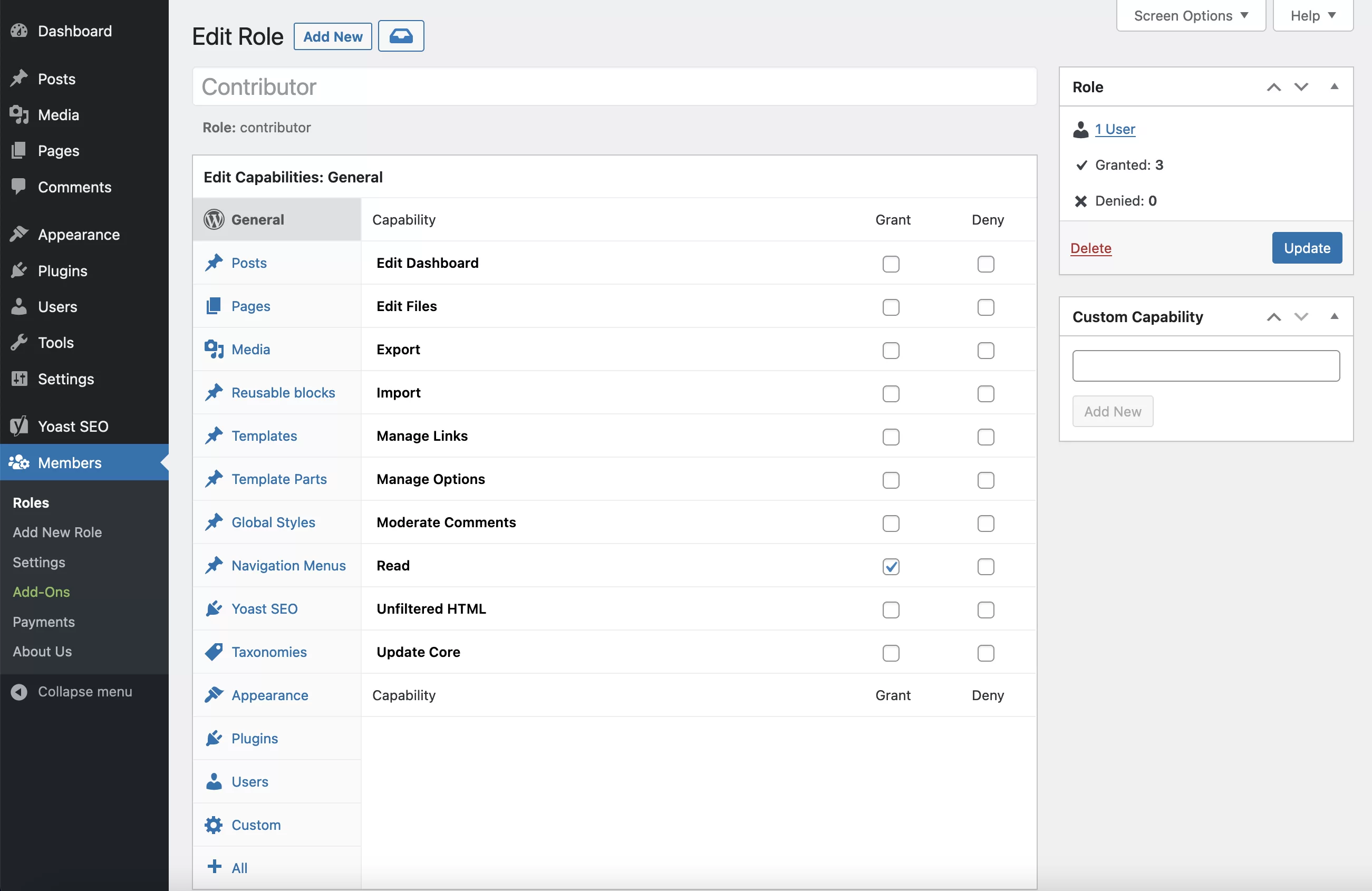
Karmaşık görünebilir, ancak hepsi birbirine uyuyor.
WordPress'te, bir eylemi gerçekleştirme yeteneğine izin denir. İzin veya kullanıcı hakkı eşanlamlıdır.
Katkıda bulunanın belirli sayıda izni vardır (bunları yukarıda tartıştık), yönetici ise bunların hepsine sahiptir (büyük adam).
Katkıda bulunanların resim yüklemesine izin vermek istediğimiz için, medya izinlerinin listesini görmek için soldaki “Medya” sekmesine tıklamamız gerekiyor (Bu arada, Üyeler “yetenek” terimini kullanıyor).
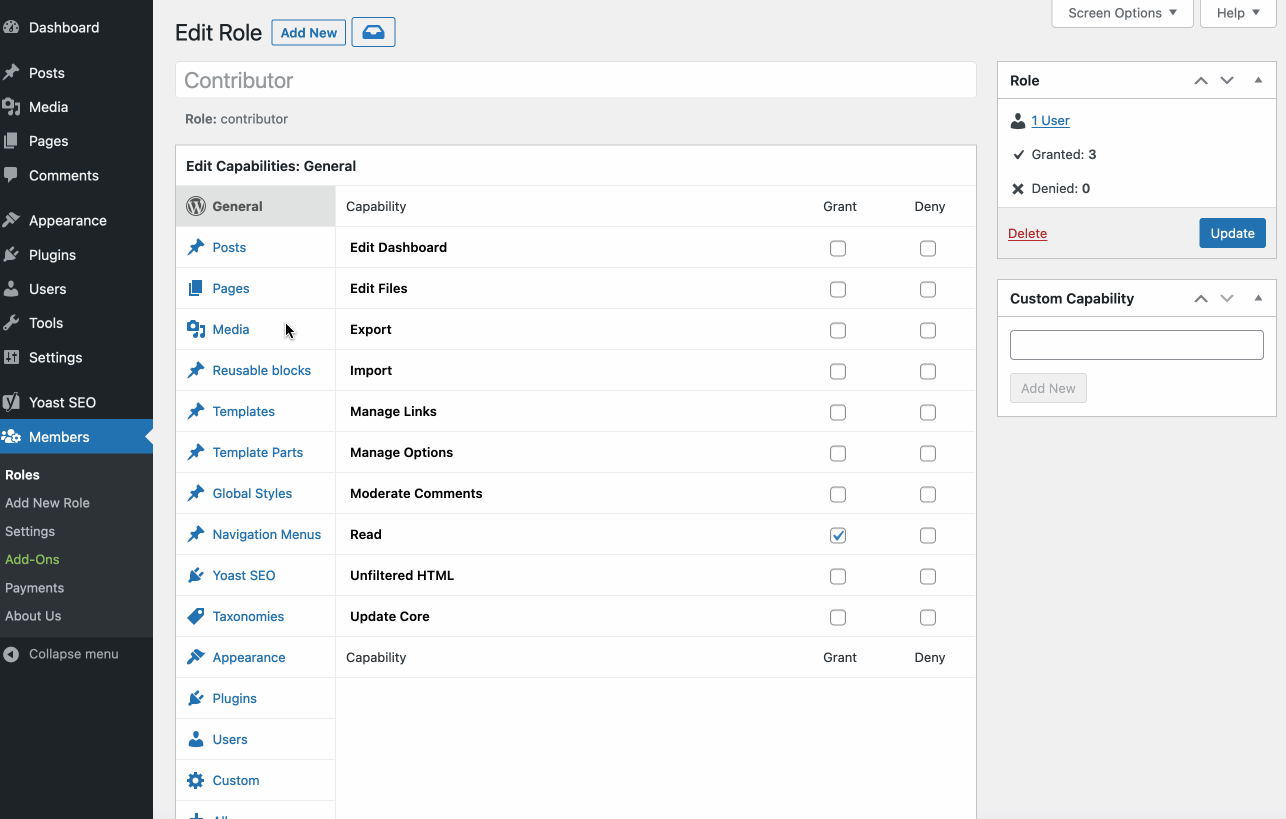
Ardından, "Dosyaları Yükle" özelliği için "Grant" kutusunu işaretleyin ve her şeyi kaydetmek için "Güncelle" düğmesine tıklayın.
Bingo! Katkıda bulunanlar artık makalelerine resim yükleyebilir.
Çalıştığından emin olmak ister misiniz?
Bağlanmak ve kendiniz görmek için Kullanıcı Değiştirme eklentisini kurun. Buna bir bak:
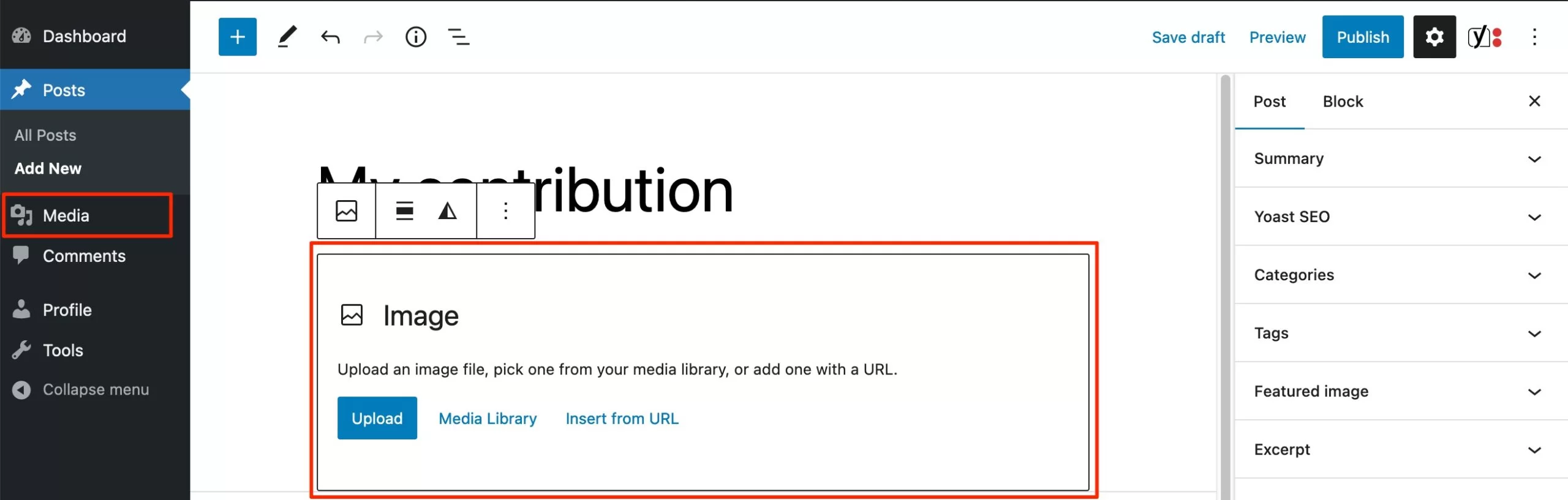
“Medya” menüsü de solda mevcuttur.
Ancak sitenize her türlü dosya yüklenebilir. Herhangi biri için katılımcı hesabı oluşturmamaya dikkat edin.
Tabii ki, bu sadece bir örnek. Diğer rollere yetenekler atayabilir veya reddedebilirsiniz. Üyeler > Yeni Rol Ekle'ye giderek yenilerini bile oluşturabilirsiniz.
Üretimdeki bir sitede bu tür bir eklentiyi manipüle etmemeye dikkat edin. Aptalca bir şey yaparsan, pişman olabilirsin.
Deneylerinizi bir test sitesinde gerçekleştirin ve işlevsel olduğunda ana sitenizde çoğaltın.
Bir test ortamı oluşturmak için Local (eski adıyla Local by Flywheel) adlı mükemmel aracı tavsiye etmeliyim.
#WordPress'te kullanıcıları en iyi şekilde nasıl yöneteceğinizi öğrenmek ve izin eklemeye ilişkin pratik tavsiyeler için bu eğitime göz atın.
Çözüm
WordPress tek bir kullanıcı ile sınırlı değildir. Aksine ortak çalışanlarınız, üyeleriniz veya müşterileriniz için hesaplar oluşturabilirsiniz.
Ana şey, eklediğiniz kişilere karşılık gelen roller atamaktır. Gerçekten de, bir editör istediği zaman eklenti ekleyememeli veya kaldıramamalıdır.
Bir hiyerarşi olmalı, aksi takdirde hızla bir karmaşaya dönüşecek!
Kullanıcıların değiştirilebilecek çeşitli öznitelikleri vardır (yönetici ve her kişi kendi profili için bunu yapabilir).
Son olarak, varsayılan roller yeterli değilse, Üyeler eklentisi ile bunları özelleştirebilir ve yenilerini oluşturabilirsiniz.
Sizin için: kullanıcı rollerinizle nasıl başa çıkıyorsunuz? Yorum yazarak bana bundan bahsedin.